Tinktúra wi-fi router tp-link tl-WR841N a telepítő CD-t, hogy jön,

Ezen a lemezen van egy program segítségével beállítani a routert, és nem is kell, hogy nyissa meg a nagyrészt zavaros vezérlőpulton. A telepítő varázsló lépésenként bemutatjuk, hogyan lehet csatlakozni a router, és kéri, hogy adja meg a szükséges beállításokat. Ez nagyon kényelmes, van a magyar nyelv, és minden lefektetett polcokon. Nem értem, hogy miért nem írtam erről a módszerről korábban írt kód konfigurálásához szükséges utasításokat TP-Link TL-WR841N a vezérlőpulton keresztül. Ki fogja írni, hogy hogyan kell beállítani a Wi-Fi router a lemezről, amely megtalálható a dobozban a router.
Találtam egy doboz a router, meg a hajtás, és most kínzó annak Link TL-WR841N. Minden, ami az Ön számára valós tesztelt utasításokat srinshotami.
By the way, én utasítások érvényesek nemcsak a TP-Link TL-WR841N, hanem a router TL-WR841ND, TL-WR1043ND, TL-WR941ND, TL-WR940N, TL-WR741ND és TL-WR740N. Csak a meghajtó, hogy én találtam, és elindított egy eszköz az összes ilyen eszköz, ami azt jelenti, hogy a konfigurációs folyamat nem nagyon eltérő lehet.
Képzeld el, hogy vásárolt egy router, hazavittem, csavart, látszott, és úgy döntött, hogy állítsa :). Ha úgy dönt, hogy konfigurálja a varázsló Easy Setup Assistant, amely megtalálható a lemezen, és amiről én most fog írni, hogy a dobozban a router, ez a lemez, és helyezze be a számítógépbe.
Ez egy ilyen kis lemez:
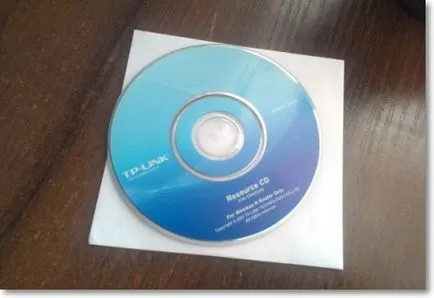
Miután behelyezte a lemezt a számítógép, itt van egy ablak jelenik meg (a lenti képen). Kattintson a "Run Autorun.exe".
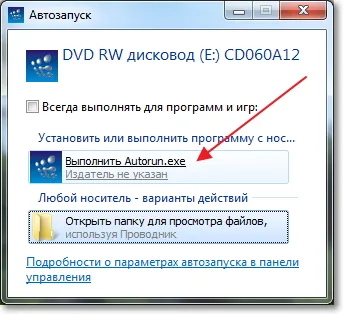
Ez megnyit egy ablakot, melyben találunk a modell a router azáltal, hogy az egér, és válassza az Easy Setup Assistant.
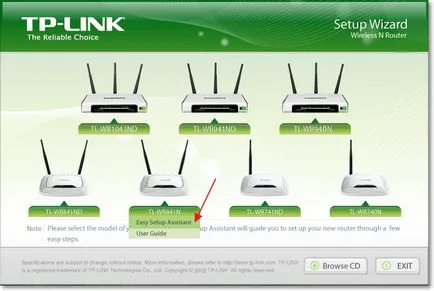
Válassza ki a nyelvet, majd nyomja meg a „Start” gombra.
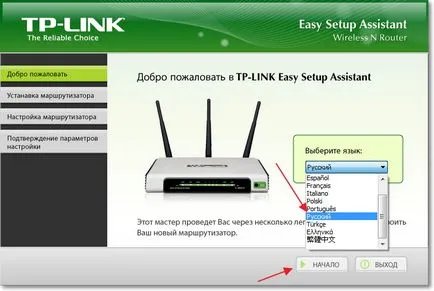
Csatlakoztassa az útválasztót a számítógéphez
Ezután a mester arra kér bennünket, hogy csatlakoztassa a router a számítógéphez. Vegyük a kábelt, ami szintén származik a router és az egyik végét a csatlakozó sárga egy router, és egy második hálózati kártya nyílásba a számítógép (laptop, netbook). A beállítási varázsló, kattintson a „Tovább” gombra.
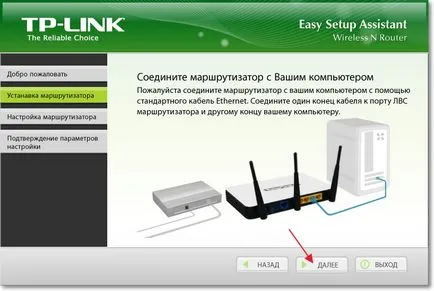
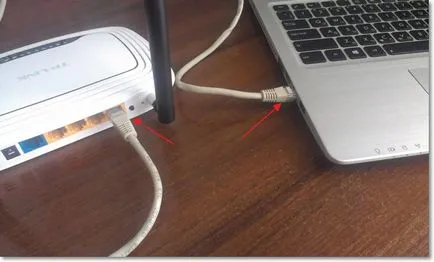
Csatlakoztassa a router az internet
A következő ablakban, akkor a program kérni minket, hogy csatlakoztassa a router az Internetre. Vegye ki a kábelt, hogy megy online, és csatlakoztassa a kék csatlakozó a router.
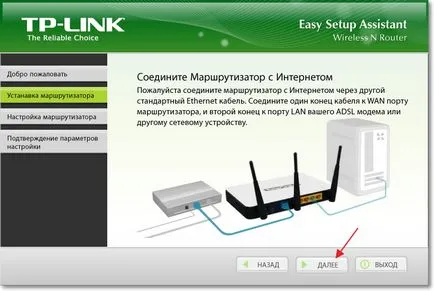
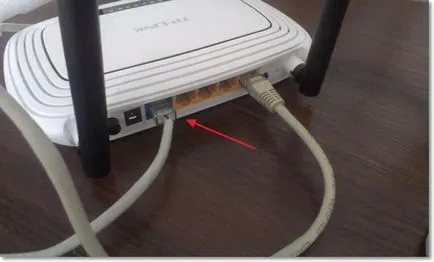
Csatlakoztassa a hatalmat a router
A következő ablakban, Easy Setup Assistant program kérni fogja, hogy kapcsolatba az áramot a router. Csatlakoztassa a kábelt, és kapcsolja be a készüléket a konnektorba. A folytatáshoz kattintson a „Tovább” gombra.
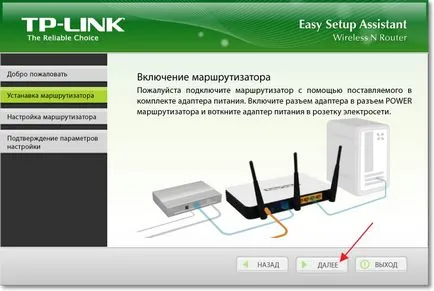
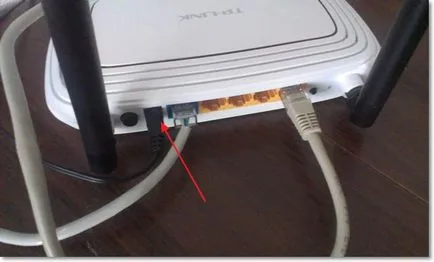
Csatlakoztatása után a hatalom, a router kell kezdeni deríthetŒ. Ha ez nem lehetséges, a kikapcsoló gomb a hátlapon ustroysva ellenőrizze.
Beállítása router
A programban az ablak jelenik meg, amelyben látható leírást LED kijelzőkkel. Akkor szinkronizálhatja azokat az indikátor a routeren. Kattintson a „Tovább” gombra.
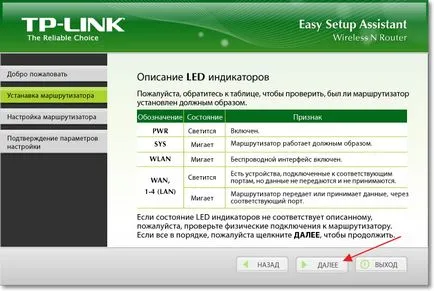
Egy kis várakozás, amíg van egy csekket csatlakozni a router. Ha minden rendben van, akkor megjelenik egy ablak „Test sikeresen befejeződött” üzenet. Kattintson a „Tovább” gombra.
Ha azonban lesz egy kapcsolat hiba, ellenőrizze a csatlakozásokat (kábel), és indítsa el a telepítő varázsló újra.
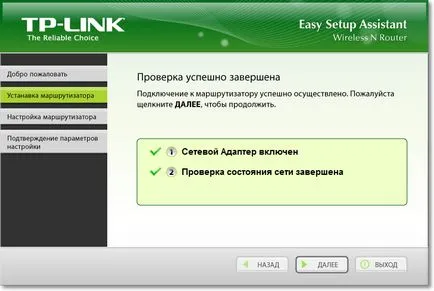
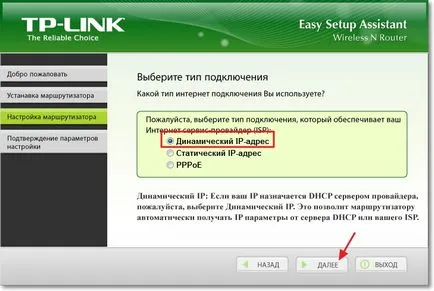
A következő ablakban meg kell vizsgálni, és adjon nevet a vezeték nélküli hálózat (Wi-Fi). Kész? Kiváló, tartsa nyomva a „Tovább” gombra.
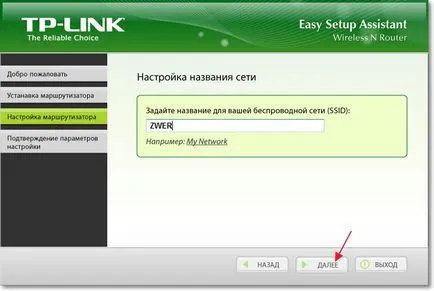
Ezután ki kell választani a védelmi szintet a vezeték nélküli hálózatok és adjon meg egy jelszót. Védelmi szint azt ajánlom, hogy telepítse WPA2-PSK. Csak írja be a jelszót, akkor lehet használni, hogy hozzáférjen a Wi-Fi hálózathoz. Vagy hagyjuk az egyik, hogy felajánlja a router. Kattintson a „Tovább” gombra.
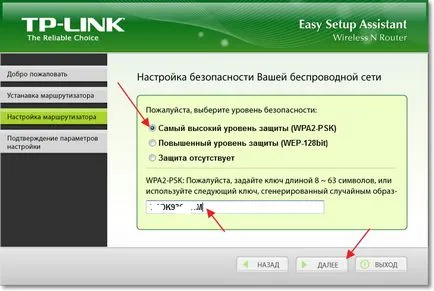
Ellenőrizze a beállításokat általunk megadott és ismét nyomja meg a „Next” 🙂
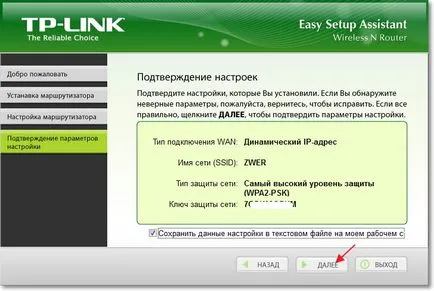
Az üzenet, amely egy szöveges fájl „marshrutizatora.txt beállítása” Save the desktop, ahol megtekintheti a konfiguráció a router (ahol akkor is megtalálja a jelszót a vezeték nélküli hálózat).
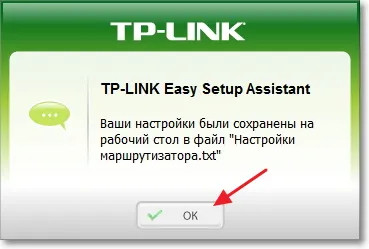
Következő itt látunk, az egy ablak (lásd alább), majd kattintson a „Tovább” gombra.
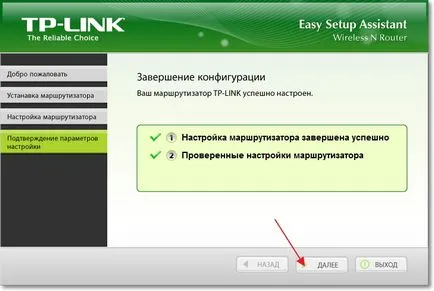
Az információk QSS technológia. Elolvashatja és kattintson a „Tovább” gombra.
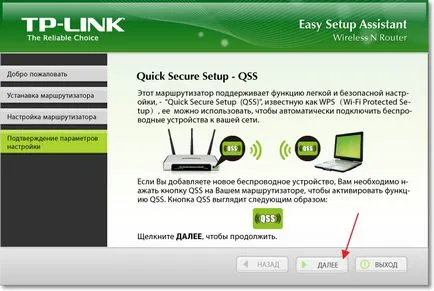
Minden router beállítása befejeződött. A telepítő varázsló közli velünk, hogy az Easy Setup Assistant szoftver segítségével csak az alapvető beállításokat finomhangolás a router kell menni a beállítások webes felületen.
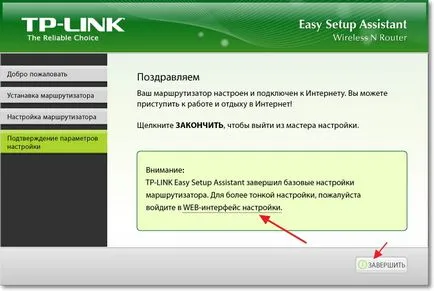
Elegendő beállítani a TP-Link Easy Setup Assistant a normális működését a router?
Elvileg igen, de én még mindig azt tanácsolom, hogy menjen a WEB-interfész beállítások és szüntesse meg a QSS funkció, ha ez nem használható, még a Mi QSS és WPS? Mi a QSS gombot a Wi-Fi router, és hogyan kell használni? .
Kérdése van, kérje, vagy hozzon létre a témákat. További szép napot!